欢迎来到本次 HTML 教程!🌟 在这一章节中,我们将探讨如何在 HTML 中插入图片。图片是网页设计中不可或缺的元素,能够增强视觉效果,丰富内容展示。
步骤 1:准备图片
首先,我们需要一张图片来练习。您可以在网络上搜索,例如搜索“猫”,找到喜欢的图片,右键点击并选择“另存为”,将其命名为 cat.jpg,然后保存。
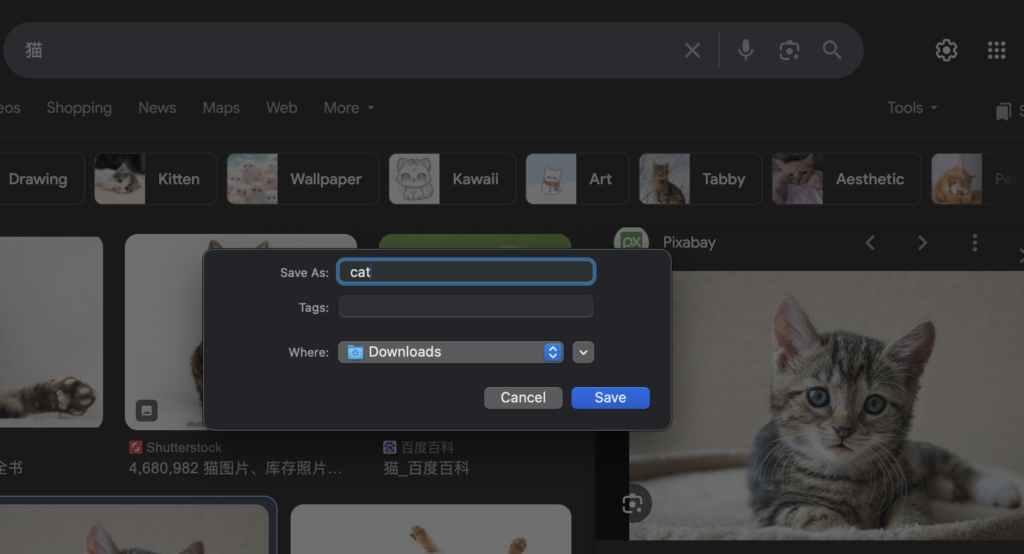
步骤 2:将图片添加到项目中
将刚刚下载的 cat.jpg 图片拖入您的项目文件夹中,确保它与您的 index.html 文件位于同一目录。
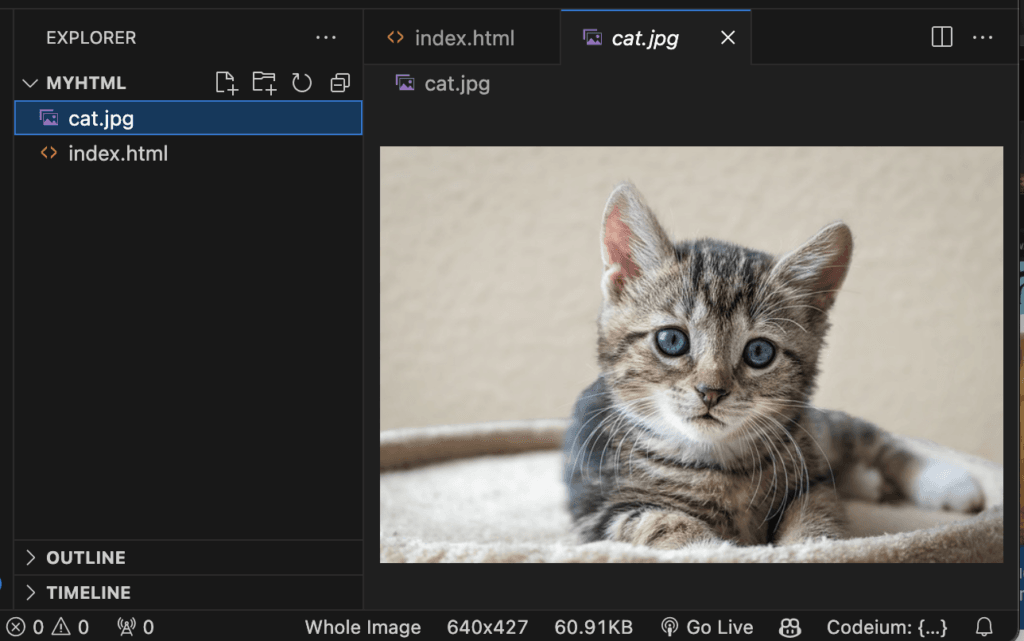
步骤 3:在 HTML 中插入图片
打开您的 index.html 文件,并启动 Live Server 以实时预览效果。
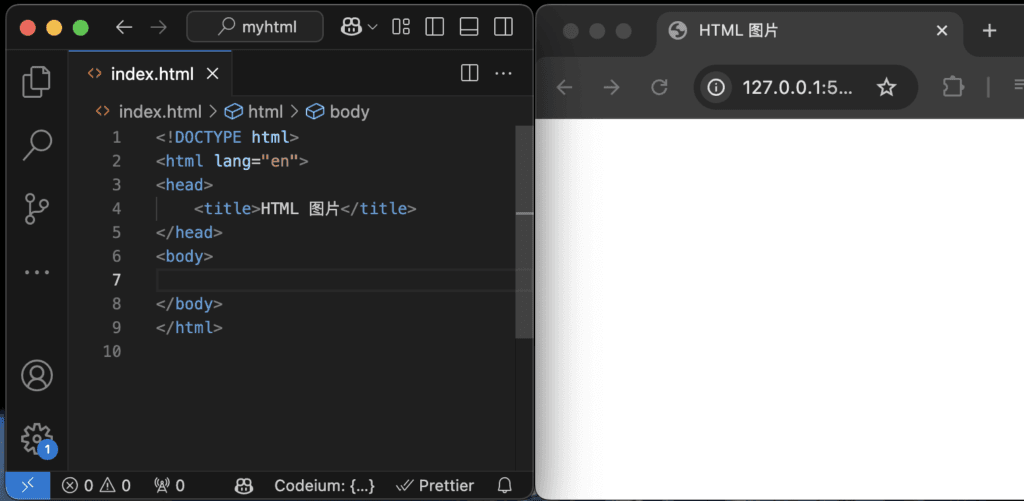
要插入图片,我们使用自闭合的 <img> 标签。输入 <img>,并为其添加两个属性:
alt:图片的替代文本,当图片无法加载时显示。例如,alt="猫猫图"。
src:图片的来源路径。在这里,我们输入 src="./cat.jpg"。
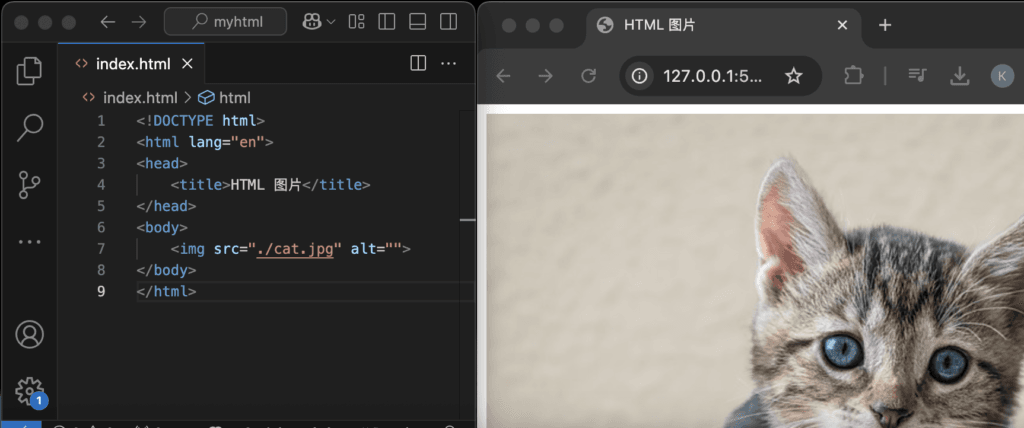
步骤 4:调整图片大小
如果没有设置尺寸,图片会以原始大小显示,可能过大或过小。我们可以使用 width 和 height 属性来调整图片尺寸。例如,设置高度为 200 像素,宽度会按比例自动调整:
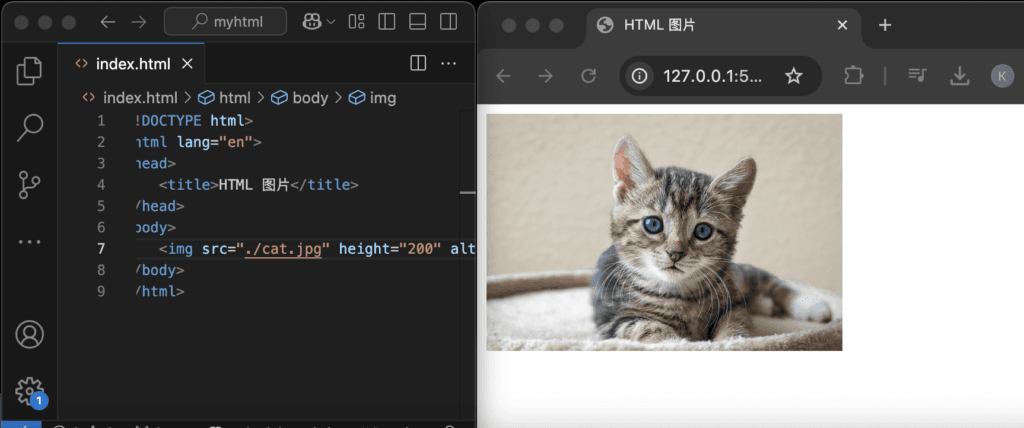
步骤 5:处理图片加载错误
当图片路径错误或图片不存在时,浏览器会显示替代文本(alt)。您可以在 alt 属性中添加描述,以告知用户图片的内容或用途。
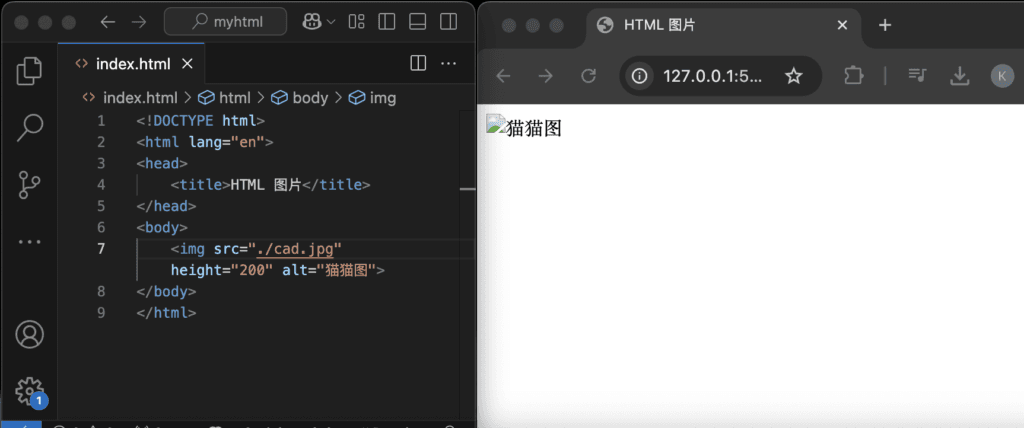
步骤 6:将图片作为超链接
如果您希望点击图片时跳转到另一个页面,可以将 <img> 标签嵌套在 <a> 标签内。例如,点击图片跳转到 Google:
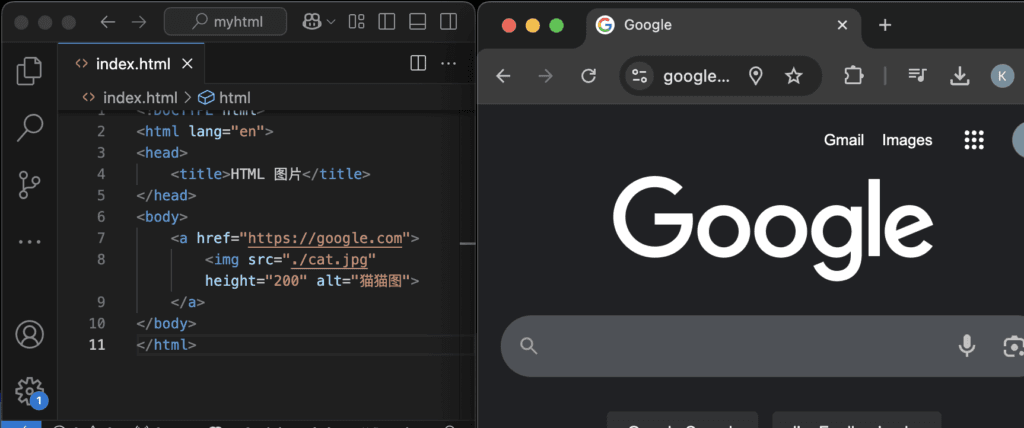
步骤 7:组织图片文件
为了更好地管理项目文件,您可以创建一个名为 images 的文件夹,将图片存放其中。然后,在 src 属性中更新图片路径:
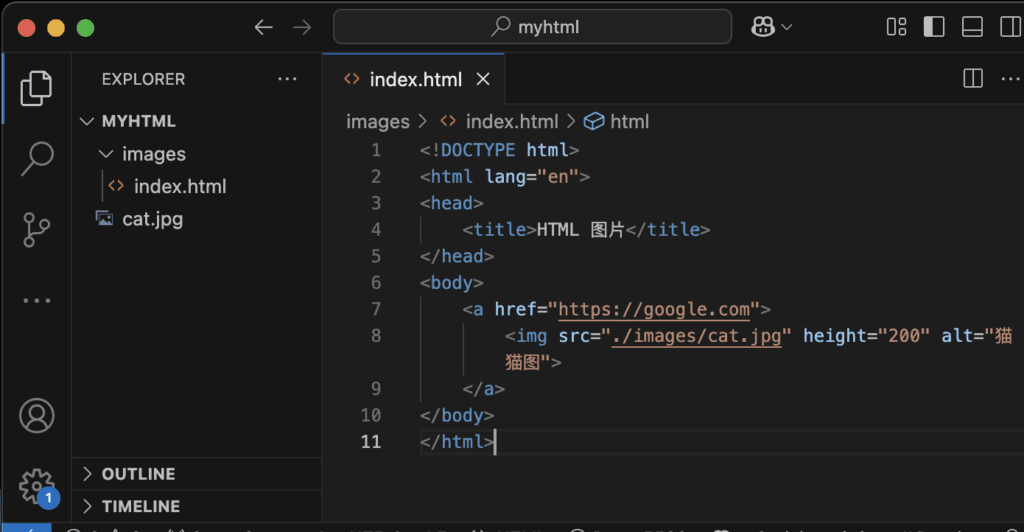
通过本教程,您已经学会了如何在 HTML 中插入图片、调整尺寸、处理加载错误,以及将图片作为超链接。这些技巧将帮助您创建更丰富多彩的网页内容。
感谢您阅读本教程!如果在学习过程中有任何疑问,或者有其他想了解的内容,欢迎在评论区与我们互动~👇 我会尽力解答您的问题,并期待与大家一起交流学习!🌈 您的每一个分享和反馈,都会让更多初学者受益哦!😊
